Küçük Resim İşleyiciyi Yapılandırma – SEO Hizmeti Sunma – SEO Hizmeti – SEO Hizmeti Ücretleri – SEO Hizmeti Yaptırma
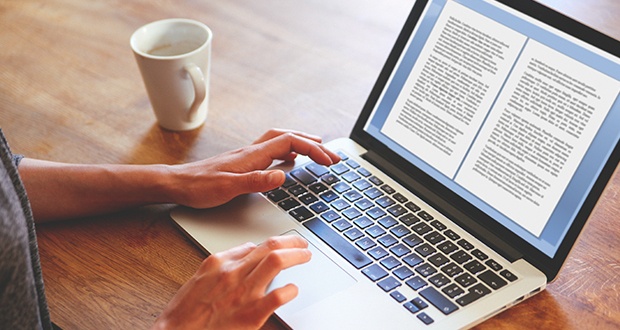
Çivi Yöntemi Oluşturun
Bu yöntem, bağlam adlı bir HttpContext nesnesini ve Thumbnail ve FullSized adlı iki FileInfo nesnesini kabul eder. FullSized, tam boyutlu görüntü konumuna bir referans tutar ve Küçük Resim, küçük resim görüntüsünün kaydedilmesi gereken konuma bir referans tutar.
CreateThumbNail yöntemi, tam boyutlu görüntü dosyasını okumaktan, bu görüntüden küçük resim oluşturmaktan, görüntüyü bağlam nesnesi yoluyla istemciye göndermekten ve görüntüyü gelecekteki istekler için yeniden oluşturmak zorunda kalmamak için diske kaydetmekten sorumludur. .
Metodun başında CreateThumbNail, tam boyutlu görüntü verilerini depolamak için img adlı bir değişken oluşturur. Kod, tam boyutlu görüntü bilgilerini diskten yükleyen Image.FromFile(FullSized) öğesini çağırarak img nesnesini başlatır.
Ardından imgFormat değişkeni oluşturulur ve GetImageFormat(FullSized) tarafından döndürülen ImageFormat nesnesini depolar. Son olarak, boyut çarpanı GetSizeMultiplier(img) çağrılarak elde edilir ve SizeMultiplier değişkeninde saklanır.
Yöntem değişkenleri ayarlandıktan sonra, CreateThumbNail küçük resim görüntüsünü oluşturmak için ihtiyaç duyduğu her şeye sahiptir. Yeterince uygun bir şekilde, Image sınıfı, tahmin etmiş olabileceğiniz gibi, bir görüntünün küçük resmini oluşturmak için kullanılan GetThumbnailImage adlı bir işlevi ortaya çıkarır.
GetThumbNailImage dört parametreyi kabul eder: genişlik, yükseklik, geri arama ve geri arama verileri. Bu örnek için, yalnızca genişlik ve yükseklikle ilgilenmelisiniz, bu nedenle koddaki son iki parametrenin Hiçbir Şey olarak ayarlanması gerekir.
Küçük resmin genişliğini ve yüksekliğini belirlemek için, mevcut genişlik ve yüksekliği SizeMultiplier ile çarpmanız yeterlidir. Ortaya çıkan küçük resim bilgisi daha sonra tekrar img değişkeninde saklanır.
Ardından kod, yanıt için uygun içerik türünü ayarlar ve görüntüyü Response.OutputStream’e çıkarır. RetrieveThumbnail kodunda gösterildiği gibi img.RawFormat özelliği yerine Save yönteminin ikinci parametresi olarak imgFormat’ı kullanmanız gerektiğine dikkat edin.
Resim bir dosyadan yüklendiğinde, RawFormat özelliği, dosyanın hangi formatta olduğuna göre başlatılır. Küçük resim oluşturulduğunda img.RawFormat’ta saklanan kodlama bilgilerini kaybeder. Bu nedenle, daha önce doldurduğumuz imgFormat değişkeni, Save yönteminin verileri nasıl kodlayacağını bilmesini sağlar (örneğin, bir JPEG veya GIF dosyası olarak). Burada img.RawFormat özelliğini kullanmaya çalışırsanız bir hata alırsınız.
Görüntü bilgisi müşteriye gönderildikten sonra, kod küçük resmi diske kaydedecektir. Önce dosyanın yerleştirileceği klasörün var olduğundan emin olmak için kontrol eder.
Değilse, klasörü oluşturur. Daha sonra Save yöntemini, Thumbnail FileInfo nesnesinde saklanan fiziksel dosya yolu bilgilerini ve imgFormat değişkenini kullanarak görüntüyü kaydeder. Ardından, belleği temizlemek için img nesnesini ortadan kaldırır.
Küçük Resim İşleyiciyi Yapılandırma
ThumbnailHandler’ın, yalnızca Pictures\Thumbnails klasöründe bulunan GIF ve JPEG resimleri için resim isteklerini işleyecek şekilde yapılandırılması gerekir. Bunu yapmak için, Pictures\Thumbnails klasöründe bir Web.config dosyası oluşturun ve yapılandırma ayarlarını ekleyin.
Önceki yapılandırma, işleyicinin etkileşime girebileceği her dosya türü için işleyiciyi açıkça ayarlar. Başka bir seçenek de tüm istekleri ThumbnailHandler’a yönlendirmek ve yalnızca JPEG ve GIF dosyalarının isteneceğini varsaymaktır.
Bu örnekte her iki yöntem de kabul edilebilir çünkü bu klasörden yalnızca JPEG ve GIF dosyaları istenmelidir. Bununla birlikte, web formları (.aspx sayfaları) da olsaydı, her dosya uzantısını açıkça tanımlayan ilk listeyi kullanmanız gerekirdi.
Http Nedir
HTTPS açılımı
http:// yerine https://
Https ne işe yarar
Http hangi portu kullanır
Tls el sıkışması yapılıyor ne demek
https’yi
Http uzantısı Nedir
Yapılandırmanın ASP.NET’i ThumbnailHandler’ı kullanacak şekilde kuracağını unutmayın, ancak .GIF, .JPG ve .JPEG dosya uzantılarını IIS’deki aspnet_isapi.dll dosyasına eşlemeniz gerekir. Ayrıca eşleme kurulumunda Dosyanın var olduğunu kontrol et seçeneğini işaretlemediğinizden emin olun.
■Dikkat : Görüntü uzantılarını ASP.NET uygulamanızla eşlemek, ASP.NET’in yalnızca Küçük Resimler klasöründeki görüntü isteklerini değil, tüm görüntü isteklerini işleme aldığı anlamına gelir.
IIS 5.0 üzerinde çalışan ASP.NET’ten bir görüntü talep ettiğinizde, beklediğiniz gibi görüntü dosyasını döndürür. Ancak IIS 6.0’da ASP.NET’ten bir görüntü talep ettiğinizde size 404 hatası veriyor.
Geçici bir çözüm olarak, Küçük Resimler klasörünü IIS 6.0’da kendi uygulaması olarak ayarlayabilir, bin klasörünü uygulamadan Küçük Resimler klasörüne kopyalayabilir (böylece işleyici derlemesine erişimi olur) ve eşlemeleri yalnızca Küçük Resimler için ayarlayabilirsiniz. uygulamanın diğer bölümlerini etkilemeden klasör.
Küçük Resimleri Görüntüleme
Artık bir küçük resim oluşturucunun nasıl yapıldığını gördüğünüze göre, onu çalışırken görmenin zamanı geldi. Örnek uygulamadaki Thumbnails.aspx sayfası, tüm .GIF, .JPG dosyalarını arayan kod içerir.
Resimler klasöründeki JPEG dosyaları. Ardından bulduğu her görüntü için bir Köprü denetimi oluşturur, Köprü denetiminin NavigateUrl özelliğini resmin konumuna ve ImageUrl özelliğini görüntünün karşılık gelen küçük resmine ayarlar. Ardından, Köprü denetimini phThumbnails adlı bir PlaceHolder denetimine ekler ve Listeleme’de gösterildiği gibi resmin adını çıkarmak için bazı metinler ayarlar.
Bu, Picture klasöründeki tüm dosyaları yinelemek için bir DirectoryInfo nesnesi kullanan nispeten basit bir yordamdır.
Ardından, dosya uzantısının .JPG, .JPEG veya .GIF olduğundan emin olmak için kontrol eden IsSupportedExtension işlevini kullanarak dosyanın desteklenip desteklenmediğini belirler. Ardından uygun bağlantıları ve küçük resim konumlarını oluşturur, görüntünün altında görüntülenecek metni oluşturur ve bağlantı ve metin bilgilerini phThumbnails➥ PlaceHolder kontrolüne ekler.
Sayfayı çalıştırdığınızda, ekranda görüntülenen bir dizi küçük resim göreceksiniz. Küçük resimlerden herhangi birine tıklamak sizi doğrudan tam boyutlu resme bağlar.
İçerik Yönetimi Arka Ucu
İnternet ve intranet içeriğini güncel tutmak önemli bir görevdir ve bu görev çoğu zaman bu işi yapacak donanıma sahip olmayan kişilerin omuzlarına düşer. İlk projelerimden biri, son derece büyük bir şirket için özel bir içerik yönetimi projesinde bir raporlama modülü üzerinde çalışıyordu, bu yüzden senaryonun birkaç kez oynandığını gördüm.
Çoğu zaman, web deneyimi olan bir yüklenici veya çalışan bir departman intranet sitesi oluşturduğunda başlar. Departmandaki herkes, bilgiye ulaşmanın ne kadar kolay olduğunu fark ettikçe, onu daha kapsamlı bir şekilde kullanmaya başlar. İnsanlar bağlanır. Sonra kaçınılmaz olan olur.
Web sitelerinizi, arama motorlarında en yukarı getirmek adına sizlere 3 adet paket öneriyoruz. Bu paketler sayesinde web siteleriniz aramalarda 1 yıl içerisinde en yukarıya tırmanacaktır.
1) Backlink Paketi 50 $ (Yıllık Ücret)
2) Hızlandırma Paketi 300 $ (Yıllık Ücret)
3) Kelime Yönlendirme Paketi 150 $ (Aylık Ücret)
